Bortsett fra en mengde video- / lydspesifikkefunksjoner, det beste aspektet ved VLC er at du kan tilpasse nesten alt den har å tilby, det være seg videoredigering, lydinnstillinger, effekter, GPU-akselerasjon, du kan grave ut dypt inne i den og finpusse med de forskjellige funksjonene. Siden mange brukere foretrekker VLC for å se på filmer og dramaer med teksting, kan det være lurt å endre standardinnstillingene for å få undertekster til å vises på ønsket måte. VLC lar brukeren endre tekstfarge, skriftstørrelse og skriftfamilie, tekstposisjon og overleggseffekter. Dette innlegget vil dekke endring av innstillinger for undertittel i VLC.
Som standard viser det tekst som har fontfamilie Arial (vanlig), normal skriftstørrelse, hvit skriftfarge og en Outline effekt for å få tekst til å se tydelig ut over videoen med 0 px tekstingposisjon, som også kan endres i henhold til videostandardforhold.
Først går du over til Innstillinger-vinduet, klikker Verktøy etterfulgt av Innstillinger.
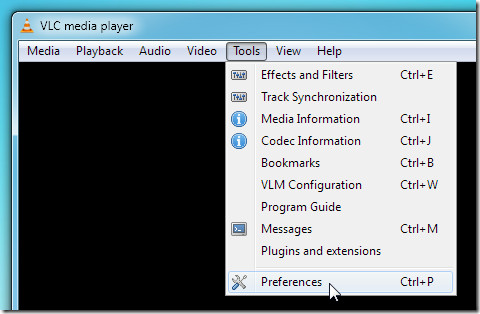
Hovedinnstillingsvinduet viser innstillinger for flere typer grunnleggende VLC-elementer i venstre sidefelt, men hvis du er en strømbruker, kan du aktivere Alle alternativet som er til stede nederst for å avsløre alternativene for forhåndsnivå.
For å begynne, klikker du på Undertekster og OSD i venstre flanke tilta med alle innstillingene relatert til skjermvisning og undertekster. Fra undertekstspråk kan du legge inn foretrukket språk sammen med tekstavkoding. Endring av alternativ for tekstavkoding er nyttig for eksempel når du har avkodet fil for undertittel som ikke overholder VLC-standard Windows - 1252.
Fra skjerminnstillinger kan du endre skriftfamilie, størrelse, effekt og skriftfarge. Fontfamilier er tilgjengelige i stort antall, du kan velge ut en som passer deg mer. Hvis du ser på video på storskjerm eller på hjemmekinoer på DVI, vil det være mer fornuftig å endre skriftstørrelse fra normal til stor. Liste over skriftfarger inkluderer bare lyse solide farger du kan velge en i henhold til videoen din. Når det gjelder tekstoverleggseffekt, liker jeg den som standard. Imidlertid er bakgrunns- og fettkontur alltid til stede for å erstatte disposisjonseffekt.
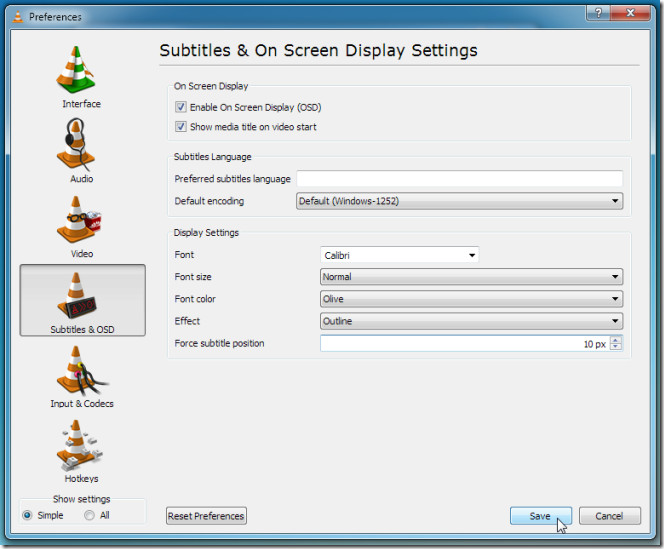
Force-undertittelsposisjonen refererer til å endre undertittelsposisjon overvideo, kan posisjon endres ved å legge inn marginverdier i piksler, som om du legger inn 10px, vil undertittelen flytte seg litt opp på videoen. Når du har endret innstillingene, klikker du på Lagre og start VLC på nytt.
Spill nå en videofil med teksting for å sjekke tekstinnstillingene.
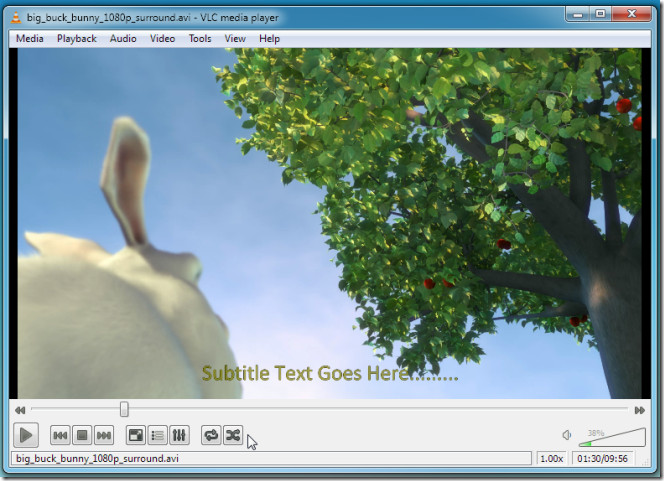
For å endre forhåndsinnstillinger, aktiverer du Alt-alternativet fra venstre nederste hjørne av Preference-vinduet. Du får tilgang til Innstillinger for avansertekst fra Video -> Undertekst / OSD.
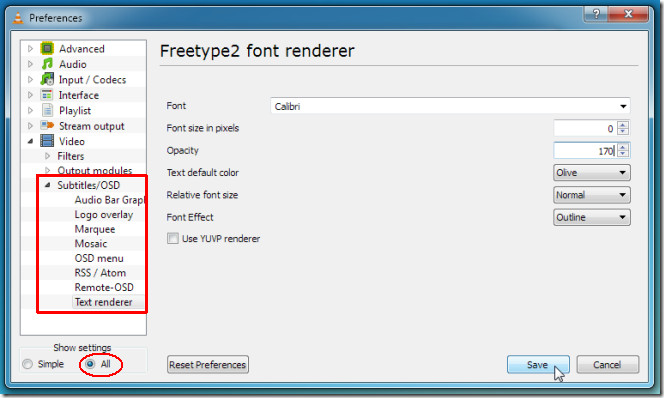
Endring av alternativer og innstillinger for undertittel hjelper deg med å tilpasse måten undertittel vises over video i VLC. Vi har demonstrert guiden på VLC v.1.1.5.













kommentarer